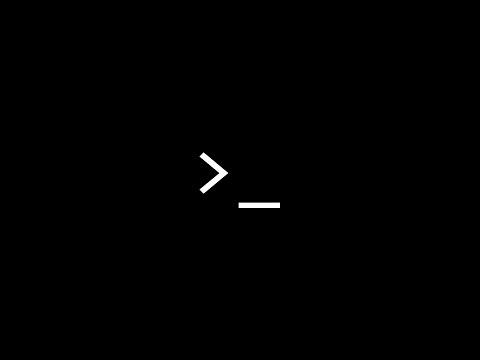
Съдържание
- етапи
- Метод 1 Промяна на разширението на файл в почти целия софтуер
- Метод 2 Направете видимите разширения на файла в Windows
- Метод 3 Направете видимите разширения на файловете в Windows 8
- Метод 4 Направете видимите разширения на файловете в Mac OS X
Разширенията за файлове информират компютъра ви за какъв тип файл е и кой софтуер или програма трябва да отвори файла. Най-лесният начин да промените разширението на файл е да запазите файла като различен тип файл в софтуерна програма. Промяната на разширението на файла в името на файла няма да промени типа на файла, но ще доведе до идентифициране на файла от компютъра. В Windows и Mac OS X разширенията на файловете често са скрити. Отделете време, за да научите как да запазите файл с модифицирано разширение в повечето софтуер и да направите разширението на файла видимо в Windows и Mac OS X.
етапи
Метод 1 Промяна на разширението на файл в почти целия софтуер
-

Отворете файл в неговия софтуер по подразбиране. -

Кликнете върху менюто досие след това щракнете Запазване като. -

Изберете местоположение за файла, който да запазите. -

Име на файла. -

Спазвайте диалоговия прозорец, който се показва. Намерете падащото меню с етикет тип или формат. -

Изберете нов тип файл от падащото меню. -

Кликнете върху бутона рекорд. Оригиналният файл винаги ще бъде отворен в софтуера. -

Намерете новия файл, в който сте избрали да запишете.
Метод 2 Направете видимите разширения на файла в Windows
-

Отворете контролния панел. Кликнете върху менюто начало. -

В контролния панел щракнете Външен вид и персонализиране.- В Windows 8 щракнете опции.
-

Кликнете върху папката опции. -

Кликнете върху раздела показ. Този раздел е в папката опции на диалоговия прозорец. -

Направете видимите разширения. В списъка с разширени настройки превъртете надолу, докато не намерите опцията Скриване на разширения за известни типове файлове, Кликнете върху полето, за да премахнете отметката от тази опция. -

Щракнете върху Прилагане и след това щракнете върху OK. -

Отворете файла на браузъра на Windows Explorer. Така че ще видите разширенията за файлове.
Метод 3 Направете видимите разширения на файловете в Windows 8
-

Отворете Windows Explorer. -

Кликнете върху раздела показ. -

Спазвайте секцията Показване / скриване. Поставете отметка в квадратчето Име на разширенията на файловете в този раздел. -

Достъп до разширенията. Когато отворите нов прозорец на Windows Explorer, разширенията за файлове ще бъдат видими.
Метод 4 Направете видимите разширения на файловете в Mac OS X
-

Изберете прозорец на Finder. Можете също да отворите нов прозорец на Finder. Можете също да щракнете върху работния плот, за да преминете към Finder. -

Кликнете върху менюто търсач. След това щракнете предпочитания. -

В прозореца Предпочитания на търсещитекликнете върху напреднал. -

Поставете отметка в квадратчето Преглед на всички разширения на файлове. Просто кликнете върху него. -

Затворете прозореца Предпочитания на търсещите. -

Отворете нов прозорец на Finder. Файловете вече ще показват разширенията си.